Documentatie
Systeem Configuratie
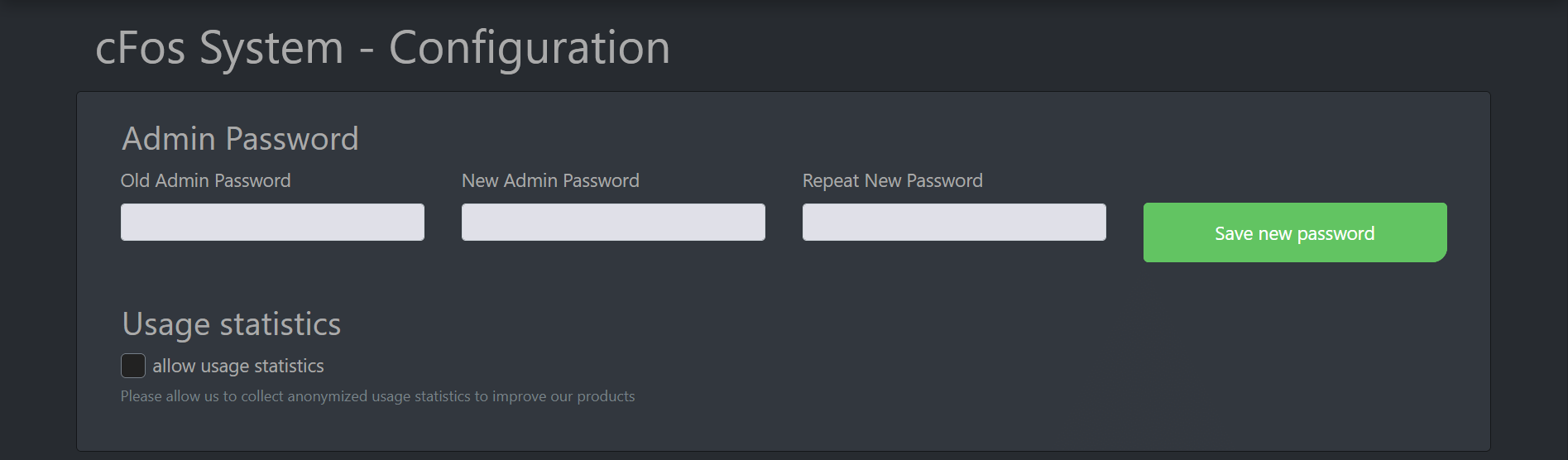
U moet het Admin wachtwoord veranderen de eerste keer dat u het gebruikt. Noteer het goed, zodat u zichzelf niet buitensluit! Het standaard wachtwoord voor de cFos Charging Manager is leeg. De gebruikersnaam is altijd admin.
Wij verzoeken u toestemming te geven voor het verstrekken van crashinformatie en geanonimiseerde gebruiksstatistieken, zodat wij onze hardware en software kunnen verbeteren.
Als u 'localhost is admin' activeert, heeft de cFos Charging Manager geen admin-wachtwoord nodig als de webtoegang wordt uitgevoerd vanaf dezelfde PC.
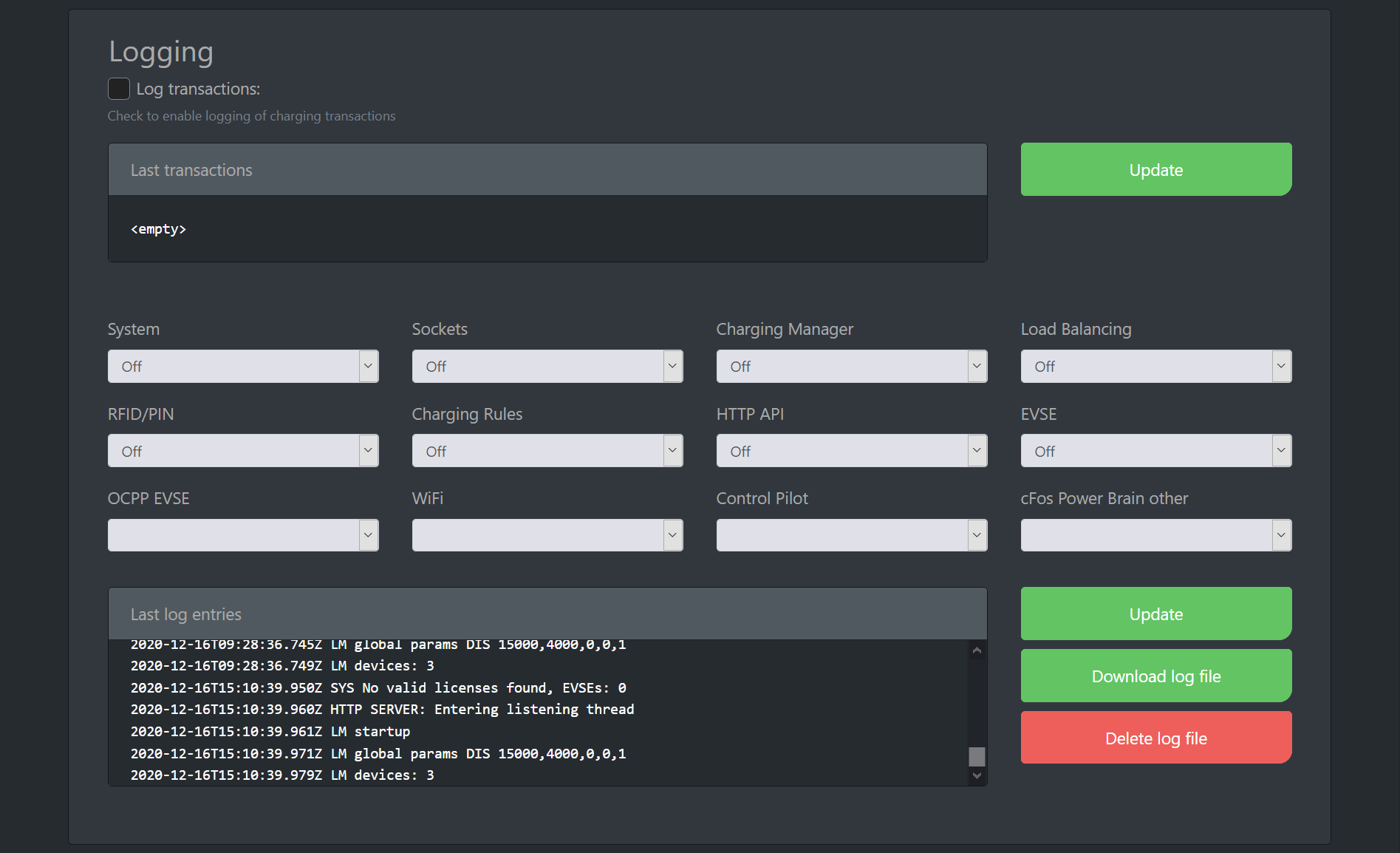
Transacties
Hier vindt u een transactielogboek, een bestand dat in Excel kan worden ingelezen en dat de begin- en einddatum/tijd bevat, het nummer van de wallbox, apparaat-ID, gebruikers-ID, RFID/PIN van de gebruiker, opgeladen Wh (wattuur) en totale wattuur voor elk oplaadproces, als de bijbehorende meters beschikbaar zijn. Zo kunt u facturen aanmaken, zelfs als meerdere gebruikers een oplaadstation delen. De laatste twee kolommen van het transactielogboek bevatten een 1 als met zonne-energie werd geladen (anders 0) en het percentage kWh dat met zonne-energie werd geladen.
Modbus TCP/RTU Proxy
U kunt Modbus TCP-toegangen doorsturen naar Modbus RTU, d.w.z. naar een COM-poort. Hierdoor kunnen apparaten die alleen een 2-draadsverbinding hebben, via TCP/IP worden aangesproken. Om dit te doen, kunt u instellen naar welke TCP-poort de proxy moet luisteren en welke COM-parameters hij moet gebruiken bij het benaderen van het Modbus RTU-apparaat.
Loggen
Hier kunt u een diagnostisch logboek aanmaken voor 5 minuten. Bijna alles wordt dan vastgelegd en helpt ons bij de ondersteuning. U moet elk probleem reproduceren dat zich voordoet terwijl het diagnostisch logboek loopt. Bovendien wordt met het Diagnse Log ook de gehele configuratie daar opgeslagen, zodat wij op de hoogte blijven van details van uw instellingen. Met de algemene logging-instellingen bepaalt u hoe gedetailleerd er wordt gelogd voor de afzonderlijke onderwerpen. Dit kan helpen bij het oplossen van problemen. Vergeet niet de logs op "Error" of "Off" te zetten als ze niet nodig zijn. Indien nodig kunt u ook logs naar een geschikte syslog-server sturen.
Bestandsbeheer
U kunt hier licentiesleutels uploaden om extra oplaadpunten, meterdefinities, configuratiebestanden en certificaten naar de cFos Charging Manager te ontgrendelen. Door de gebruiker gedefinieerde meters hebben een hogere prioriteit dan de door ons geleverde meters voor hetzelfde type toestel. Geüploade certificaten kunnen worden geselecteerd op alle punten waar certificaten kunnen worden gebruikt.
Laad Beheer Variabelen
U kunt hier zelf variabelen aanmaken en/of deze variabelen laten beheren via de HTTP API voor energieleveranciers. Alle variabelen zijn toegankelijk via formules. Hiermee kunt u de waarden die de cFos Charging Manager controleert, centraal instellen en vanaf een externe locatie controleerbaar maken. Hierdoor kunnen ook Charging Manager-configuraties in het algemeen worden aangemaakt en voor meerdere systemen worden gebruikt door toegang te krijgen tot de variabelen die in de systeemconfiguratie zijn opgeslagen en die voor elk systeem afzonderlijk kunnen worden ingesteld.
Smart Meter Gateway
De cFos-laadmanager kan verbinding maken met een Smartmeter Gateway en via deze gegevens uitwisselen met de energieleverancier / netbeheerder. U kunt de URL / IP adres:poort van de Smartmeter gateway en het bestemmingsadres dat de cFos Charging Manager moet bereiken via de Smartmeter gateway, bijvoorbeeld een server van de energieleverancier, specificeren. U kunt instellen of het externe station (bijv. de energieleverancier) admin-rechten moet hebben voor uw systeem of alleen voor de API-functies van de energieleverancier of helemaal geen admin-rechten via deze door de Smartmeter Gateway beveiligde verbinding. TLS kan worden geactiveerd als encryptie.
Systeemtijd
Hier kunt u instellen of de door een OCPP backend verschafte tijd moet worden gebruikt als de systeemtijd.
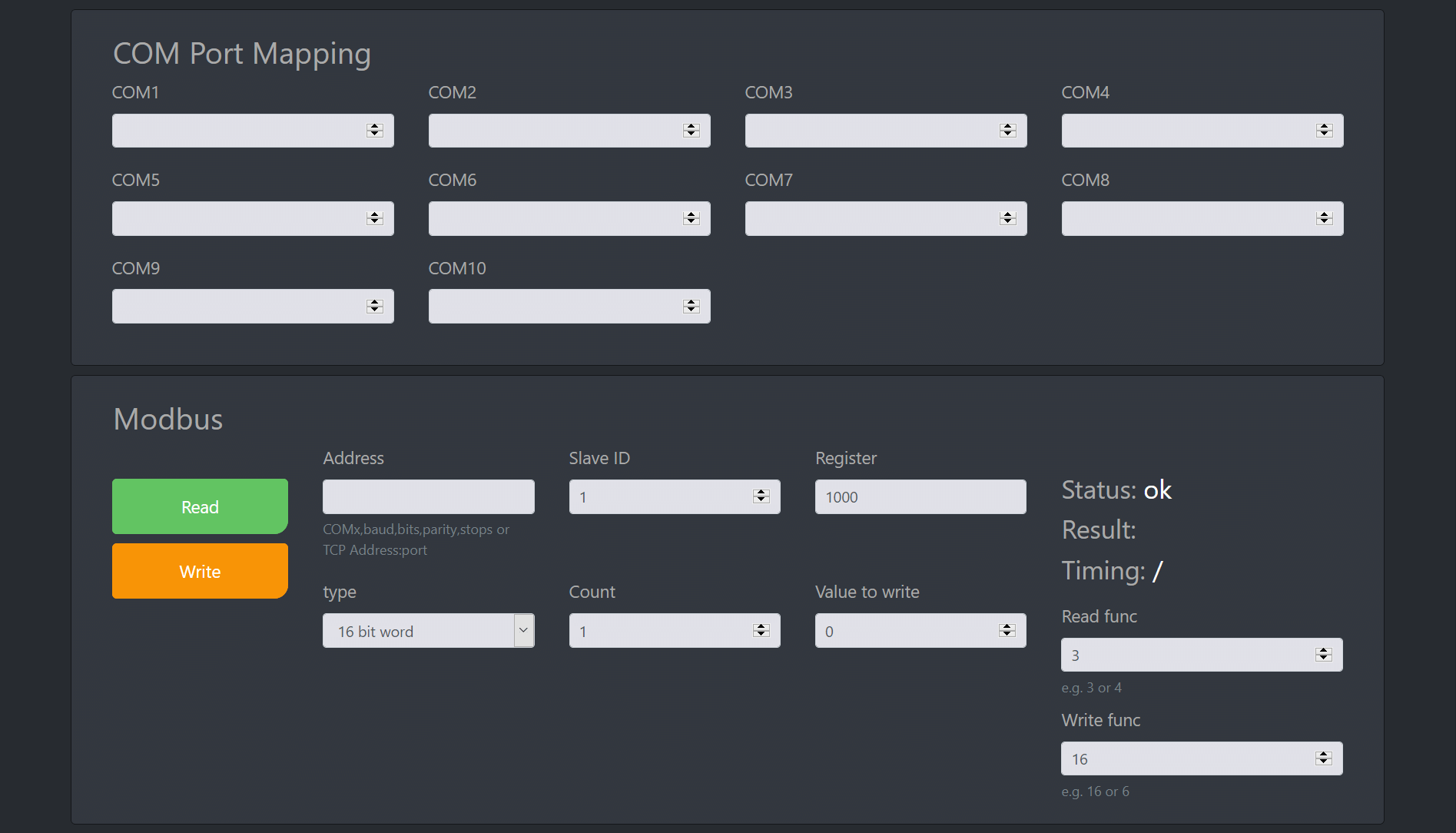
COM-poort in kaart brengen
Dit betreft de algemene Charging Manager functie op andere computers dan de cFos Power Brain Controller. Hier kan het voorkomen dat u meerdere RS-485 bussen heeft met verschillende groepen apparaten. Dan kan het de configuratie vergemakkelijken als u de ene COM-poort aan de andere kunt koppelen zonder dat u de COM-poortnummers in alle apparaten hoeft te wijzigen.
Teller test
Met de metertest kunt u alle waarden weergeven die relevant zijn voor de Laadmanager en zo controleren of uw meter plausibele waarden doorgeeft. Om dit te doen, voert u het apparaattype, adres en ID in zoals u zou doen bij het instellen van een meter en klikt u op "Test".
Voer opdracht uit
U kunt een commando uitvoeren onder Windows, Raspberry en Linux en de tekstuitvoer weergeven. Hierdoor kunt u het systeem onderhouden met behulp van de Charging Manager zonder externe software voor afstandsbediening. Deze functie is niet beschikbaar onder cFos Power Brain Wallbox.
Modbus test
Met dit dialoogelement kunt u individuele Modbus-commando's naar bepaalde apparaten sturen. Voer in de velden "Address" (Adres) en "Slave ID" (Slaaf-ID) het adres en de ID van het Modbus-apparaat in, zoals bij de configuratie van meters en EVSE's. In "Register" kunt u het registernummer in decimale vorm of in hexadecimale vorm door het voorvoegsel 0x opgeven, waarvan u wilt lezen of schrijven. Met "Type" bepaalt u het datatype dat in de Modbus-registers is opgeslagen, met "Count" hoeveel van dergelijke datatypes uit de registers moeten worden gelezen. Bij schrijven geeft u ook de "Value to write" aan. U kunt ook het lees- of schrijffunctienummer configureren. Klik vervolgens op "Lezen" of "Schrijven". Het resultaat verschijnt in het veld "Resultaat" en "Status".
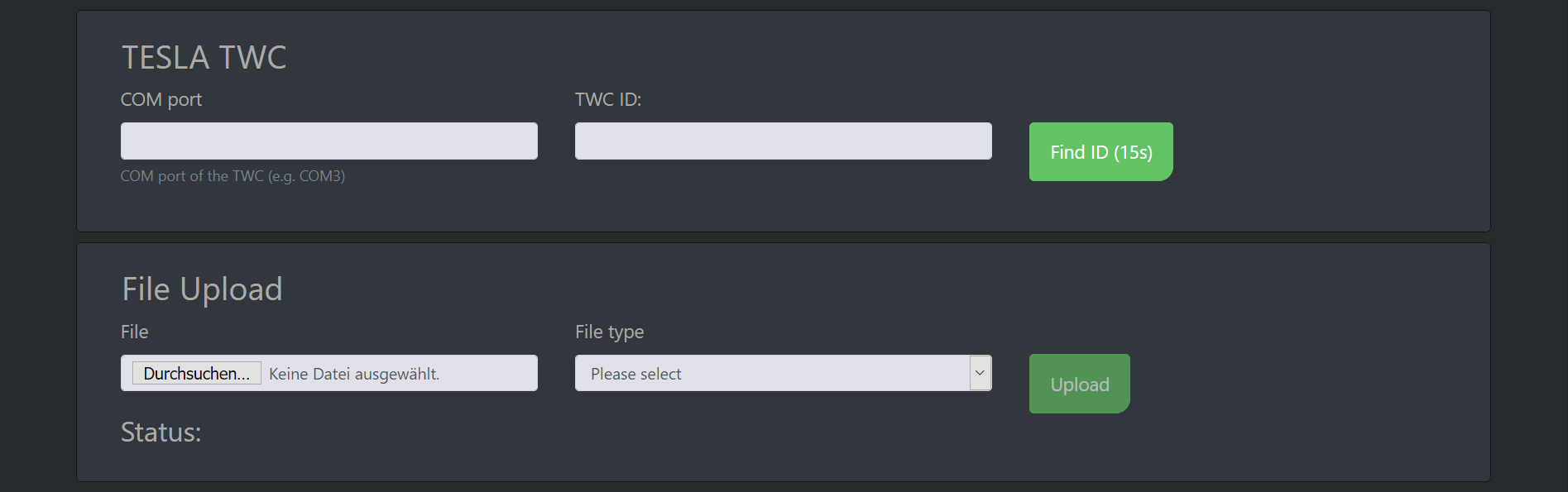
Tesla TWC
Voor de Tesla Wall Connector Gen 2, die toegankelijk is via de RS-485 interface, heeft u een ID nodig die u moet instellen in de configuratie van de wallbox. U kunt dit bepalen door de COM-poort op te geven waarop de Tesla Wallbox is aangesloten. Voor cFos Power Brain Controller is dit altijd COM1.
